Win10关机速度慢该怎么办?加快win10关机速度的优化方法!
时间:2017-04-11 09:51 来源:www.wb321.com 作者:浏览:次
最近有用户反应称Win10系统的关机速度慢的问题,每次点击关机按钮后总得等上半天屏幕才能够完全变黑。今天win10之家给大家分享下win10关机速度慢的优化方法。

优化方法:
1、按下【Win+R】组合键打开运行框,在框中输入:regedit 点击确定打开注册表编辑器;
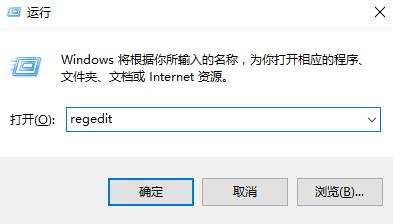
2、在注册表左侧依次展开:HKEY_LOCAL_MacHINE/SYSTEM/CurrentControlSet/Control”项目中的“WaitToKillServiceTimeOut;
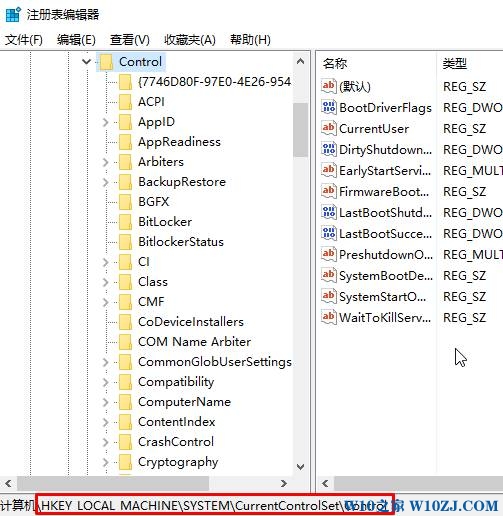
3、在右侧双击打开【WaitToKillServiceTimeOut】,看不到的话将鼠标移动到顶部【类型】前面的分割线上,按住鼠标左键不放往右移一些就可以看到;
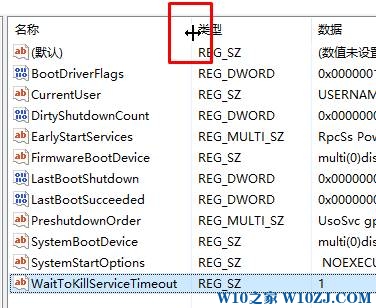
4、双击打开【WaitToKillServiceTimeout】,将其数值数据修改为:5000 点击确定即可。
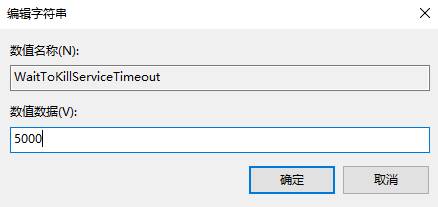
完成设置后重启一遍,第二遍关机速度就会快许多了!以上就是小编给大家分享的win10系统加快关机速度的方法。

优化方法:
1、按下【Win+R】组合键打开运行框,在框中输入:regedit 点击确定打开注册表编辑器;
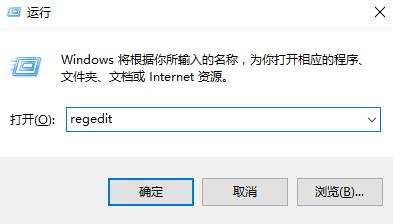
2、在注册表左侧依次展开:HKEY_LOCAL_MacHINE/SYSTEM/CurrentControlSet/Control”项目中的“WaitToKillServiceTimeOut;
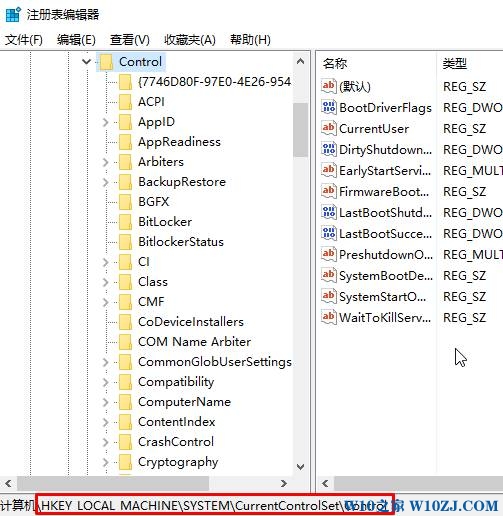
3、在右侧双击打开【WaitToKillServiceTimeOut】,看不到的话将鼠标移动到顶部【类型】前面的分割线上,按住鼠标左键不放往右移一些就可以看到;
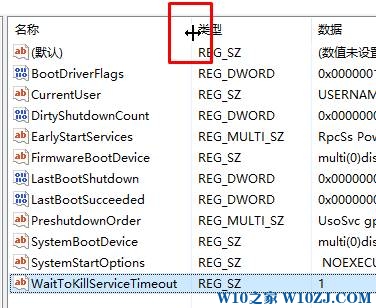
4、双击打开【WaitToKillServiceTimeout】,将其数值数据修改为:5000 点击确定即可。
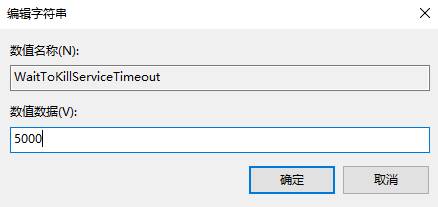
完成设置后重启一遍,第二遍关机速度就会快许多了!以上就是小编给大家分享的win10系统加快关机速度的方法。
相关推荐:
推荐教程
Win10教程
Win10系统安装教程
Win10系统下载排行
